หมายเหตุ: เราต้องการมอบเนื้อหาวิธีใช้ปัจจุบันในภาษาของคุณให้กับคุณโดยเร็วที่สุดเท่าที่เราจะทำได้ หน้านี้ได้รับการแปลด้วยระบบอัตโนมัติ และอาจมีข้อผิดพลาดทางไวยากรณ์หรือความไม่ถูกต้อง จุดประสงค์ของเราคือเพื่อให้เนื้อหานี้มีประโยชน์กับคุณ คุณแจ้งให้เราทราบว่าข้อมูลดังกล่าวมีประโยชน์ต่อคุณที่ด้านล่างของหน้านี้ได้หรือไม่ นี่คือ บทความภาษาอังกฤษ เพื่อให้ง่ายต่อการอ้างอิง
บทความนี้อธิบายวิธีใช้ Microsoft Office InfoPath เพื่อออกแบบแผงข้อมูลคุณสมบัติเอกสารที่เกี่ยวข้องกับเอกสารสำหรับMicrosoft Office Word 2007, Microsoft Office Excel 2007 และMicrosoft Office PowerPoint 2007
ในบทความนี้
ทำความเข้าใจเกี่ยวกับแผงข้อมูลคุณสมบัติเอกสาร
แผงข้อมูลคุณสมบัติเอกสาร ซึ่งจะถูกแสดงในOffice Word 2007, Office Excel 2007 และเอกสารOffice PowerPoint 2007 ช่วยให้ผู้ใช้สามารถดู และเปลี่ยนคุณสมบัติ สำหรับแต่ละไฟล์ หรือ สำหรับชนิดเนื้อหาที่ถูกบันทึกไปยังเซิร์ฟเวอร์การจัดการเอกสาร เช่น ตัว ไซต์เวิร์กสเปซเอกสารหรือไลบรารีโดยยึดตามWindows SharePoint Services 3.0 คุณสมบัติเหล่านี้ เรียกว่าMetadata คือ รายละเอียดเกี่ยวกับไฟล์ที่อธิบาย หรือระบุได้ ผู้ใช้สามารถใช้คุณสมบัติเหล่านี้เพื่อจัดระเบียบ ระบุ และค้นหาเอกสาร
แผงข้อมูลคุณสมบัติเอกสารเป็นฟอร์มMicrosoft Office InfoPath 2007 ที่ถูกโฮสต์ และแสดงอยู่ภายในเอกสาร คุณไม่จำเป็นต้อง InfoPath ที่ติดตั้งอยู่บนคอมพิวเตอร์ของคุณเพื่อดูแผงข้อมูลคุณสมบัติเอกสารในเอกสารระบบ Microsoft Office 2007 แต่คุณจำเป็นต้องOffice InfoPath 2007 การออกแบบ หรือกำหนดแผงข้อมูลคุณสมบัติเอกสาร ตัวอย่าง ถ้าคุณต้องการกำหนดแผงข้อมูลคุณสมบัติเอกสารเพื่อแสดงข้อมูลจากทรัพยากรภายนอกเช่นริการเว็บ คุณต้องใช้Office InfoPath 2007 เพื่อออกแบบแผงข้อมูลคุณสมบัติเอกสารนั้น
โดยกำหนดแผงข้อมูลคุณสมบัติเอกสาร คุณยังสามารถเพิ่มตรรกะ เช่นตรวจสอบข้อมูล หรือเพิ่มคุณสมบัติแบบกำหนดเองที่สำคัญสำหรับองค์กรของคุณ นอกจากนี้ ด้วยการสร้างส่วนประกอบแม่แบบเพื่อให้ประกอบด้วยเขตข้อมูลทั่วไป คุณสามารถจัดระเบียบนำมีประสิทธิภาพในด้านของแผงข้อมูลคุณสมบัติเอกสารในชนิดเอกสารที่แตกต่างกันการวางจำหน่าย Office 2007 ทั่วทั้งองค์กรของคุณ
ออกแบบแผงข้อมูลคุณสมบัติเอกสาร
เมื่อคุณออกแบบแผงข้อมูลคุณสมบัติเอกสารแบบกำหนดเอง คุณสามารถใช้กับหลายเอกสารจากOffice Word 2007, Office Excel 2007 และOffice PowerPoint 2007 หรือคุณสามารถออกแบบแผงข้อมูลคุณสมบัติเอกสารหลาย ตัวอย่าง ถ้าเอกสารบางอย่างที่เกี่ยวข้องกับโครงการเฉพาะ คุณอาจต้องการใช้เขตข้อมูลที่ไม่ซ้ำกันสำหรับการแผงข้อมูลคุณสมบัติเอกสารที่ใช้ในเอกสารเหล่านั้นเท่านั้น
แม้ว่าองค์กรของคุณใช้แผงข้อมูลคุณสมบัติเอกสารหลาย แต่ละสามารถประกอบด้วยหลายคุณสมบัติทั่วไป เมื่อต้องการนำคุณสมบัติทั่วไปได้อย่างง่ายดายเมื่อคุณออกแบบแผงข้อมูลคุณสมบัติเอกสาร ให้พิจารณาใช้เทมเพลส่วน ด้วยการสร้าง และใช้เทมเพลส่วน คุณสามารถช่วยให้แน่ใจว่า metadata ที่สำคัญสำหรับองค์กรของคุณคือสอดคล้องกันในโทน โครงสร้าง และลักษณะการทำงาน ตัวอย่างเช่น องค์กรของคุณสามารถกำหนดให้แผงข้อมูลคุณสมบัติเอกสารแต่ละการรวมเขตข้อมูลชื่อเรื่องงานนอกเหนือจากผู้เขียน โดยการออกแบบส่วนประกอบแม่แบบที่ใช้เขตข้อมูลเหล่านั้นทั่วไป คุณสามารถใช้ส่วนเทมเพลตในแผงข้อมูลคุณสมบัติเอกสารหลายอย่างง่ายดาย
กระบวนงานต่อไปนี้อธิบายถึงวิธีการออกแบบแผงข้อมูลคุณสมบัติเอกสารสำหรับการใช้งานกับเอกสารการวางจำหน่าย Office 2007
-
บนเมนูไฟล์ คลิกออกแบบเทมเพลตฟอร์ม
-
ภายใต้ออกแบบใหม่ ในกล่องโต้ตอบการออกแบบเทมเพลตฟอร์ม คลิกเทมเพลตฟอร์ม
-
ในแกลเลอรียึดตาม คลิกเปล่า นั้นแล้ว คลิกตกลง ซึ่งช่วยให้ InfoPath เพื่อกำหนดแหล่งข้อมูลเมื่อคุณออกแบบเทมเพลตฟอร์ม
คุณยังสามารถยึดตามเทมเพลฟอร์มของคุณบนเอกสาร XML หรือ XML Schema เช่น Dublin Core คุณสมบัติ นอกจากนี้ คุณสามารถออกแบบเทมเพลตของคุณฟอร์ม โดยใช้บริการเว็บ ฐานข้อมูล หรือการตั้งค่าในไลบรารีการเชื่อมต่อข้อมูล ค้นหาข้อมูลเกี่ยวกับการออกแบบฟอร์มที่ยึดตามแหล่งข้อมูลในส่วนดูเพิ่มเติม
-
ออกแบบฟอร์มเพื่อใช้เป็นแผงข้อมูลคุณสมบัติเอกสาร
ด้วยการสร้างส่วนประกอบแม่แบบเพื่อให้ประกอบด้วยเขตข้อมูลทั่วไป คุณสามารถจัดนำมีประสิทธิภาพในด้านของแผงข้อมูลคุณสมบัติเอกสารในชนิดเอกสารที่แตกต่างกันการวางจำหน่าย Office 2007 ทั่วทั้งองค์กรของคุณ ถ้าคุณสร้างส่วนประกอบแม่แบบ และเพิ่มลงในบานหน้าต่างงานตัวควบคุม คุณสามารถแทรกส่วนประกอบแม่แบบลงในเทมเพลตของคุณฟอร์ม โดยใช้กระบวนงานต่อไปนี้
-
วางเคอร์เซอร์บนเทมเพลตฟอร์ที่คุณต้องการแทรกส่วนเทมเพลต
-
ถ้าไม่เห็นบานหน้าต่างงาน ตัวควบคุม ให้คลิก ตัวควบคุมเพิ่มเติม ในเมนู แทรก หรือกด ALT+I, C
-
ภายใต้กำหนดเอง ในรายการแทรกตัวควบคุม คลิกชื่อของส่วนประกอบแม่แบบที่คุณต้องการแทรก
ส่วนประกอบแม่แบบปรากฏขึ้นภายในตัวควบคุมส่วนบนเทมเพลตฟอร์ม คุณสามารถจดจำส่วนเทมเพลบนเทมเพลตฟอร์เนื่องจากคำส่วน (ส่วนประกอบแม่แบบ: ชื่อ) ปรากฏเป็นป้ายชื่อส่วน ที่ชื่อคือ ชื่อของไฟล์เทมเพลส่วนได้
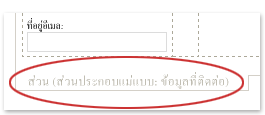
-
-
เปลี่ยนชื่อมุมมองเริ่มต้น และมุมมองอื่นในเทมเพลตฟอร์ม
วิธีการมีดังนี้
-
บนเมนูมุมมอง คลิกจัดการมุมมอง
-
ในบานหน้าต่างมุมมอง คลิกมุมมองที่คุณต้องการเปลี่ยนชื่อ แล้ว คลิ กคุณสมบัติของมุมมอง
-
คลิกแท็บทั่วไป
-
ในกล่องชื่อมุมมอง พิมพ์ชื่อสำหรับมุมมองใหม่
หมายเหตุ: แม้ว่าเทมเพลตของคุณฟอร์มประกอบด้วยมุมมองเดียวเท่านั้น คุณควรทำให้มุมมองชื่อที่เรียกง่าย เช่นคุณสมบัติแบบกำหนดเองเนื่องจากชื่อของมุมมองจะปรากฏในรายการตัวเลือกและมุมมองคุณสมบัติ เมื่อแผงข้อมูลคุณสมบัติเอกสารจะแสดงในตัว เอกสาร
-
-
ประกาศแผงข้อมูลคุณสมบัติเอกสารไปยังโฟลเดอร์เครือข่ายที่แชร์
วิธีการมีดังนี้
-
บนเมนูไฟล์ คลิกประกาศ
-
ในตัวช่วยสร้างการประกาศ คลิกไปยังตำแหน่งที่ตั้งบนเครือข่าย แล้ว คลิ กถัดไป
-
บนหน้าถัดไปของตัวช่วยสร้าง คลิกเรียกดู
-
เรียกดูไปยังโฟลเดอร์เครือข่ายที่แชร์ที่คุณต้องการประกาศเทมเพลตฟอร์ แล้ว คลิ กตกลง
-
บนหน้าถัดไปของตัวช่วยสร้าง ตรวจสอบว่า เส้นทางและฟอร์มเทมเพลชื่อในกล่องชื่อเทมเพลตฟอร์ม ถูก แล้ว คลิกถัดไป
-
บนหน้าถัดไปของตัวช่วยสร้าง ถ้าคุณมีเส้นทางแบบอื่นไปยังโฟลเดอร์เครือข่ายที่แชร์นี้ เช่นสาธารณะ Uniform Resource Locator (URL), พิมพ์เส้นทางในกล่อง แล้ว คลิ กถัดไป
-
บนหน้าถัดไปของตัวช่วยสร้าง คลิกประกาศ
คุณจะได้รับการยืนยันที่หน้าสุดท้ายของตัวช่วยสร้างถ้าแม่แบบฟอร์มของคุณได้รับการประกาศเรียบร้อยแล้ว
คุณยังสามารถประกาศแผงข้อมูลคุณสมบัติเอกสารไปยังไซต์ SharePoint ค้นหาข้อมูลเกี่ยวกับการประกาศไปยังไซต์ SharePoint ในส่วนดูเพิ่มเติม
-
สร้าง หรือแก้ไขแผงข้อมูลคุณสมบัติเอกสารแบบกำหนดเองสำหรับชนิดเนื้อหาของ SharePoint
เมื่อคุณสร้างชนิดเนื้อหาไซต์โดยยึดตามชนิดเนื้อหาของเอกสารหรือชนิดเนื้อหาของคอลัมน์ Dublin Core — ซึ่งจะพร้อมใช้งานบนเซิร์ฟเวอร์ที่เรียกใช้Microsoft Office SharePoint Server 2007 — แผงข้อมูลคุณสมบัติเอกสารถูกสร้างขึ้นโดยอัตโนมัติเพื่อติดตามคุณสมบัติของ SharePoint คุณสามารถใช้Office InfoPath 2007 เพื่อกำหนดแผงข้อมูลคุณสมบัติเอกสารชนิดนี้ในแบบเดียวกับที่คุณกำหนดเทมเพลฟอร์ม InfoPath ตัวอย่างเช่น คุณสามารถกำหนดแผงข้อมูลคุณสมบัติเอกสาร โดยเลือกทำอย่างน้อยหนึ่งอย่างต่อไปนี้:
-
เพิ่มฟีเจอร์ต่าง ๆ เช่นการตรวจสอบความถูกต้องของข้อมูล หรือการจัดรูปแบบตามเงื่อนไข
-
เพิ่มการเชื่อมต่อข้อมูลรองแผงข้อมูลคุณสมบัติเอกสาร และเพิ่มตัวควบคุมที่แสดงข้อมูลจากเขตข้อมูลในแหล่งข้อมูลแล้ว
-
สร้างมุมมองใหม่ และเพิ่มส่วนประกอบแม่แบบที่ประกอบด้วยเขตข้อมูลทั่วไปที่องค์กรของคุณสามารถใช้เพื่อติดตามข้อมูล แล้ว
หมายเหตุ: เมื่อแผงข้อมูลคุณสมบัติเอกสารจะขึ้นอยู่กับชนิดเนื้อหาของ SharePoint schema คุณไม่สามารถกำหนดแผงข้อมูลคุณสมบัติเอกสาร โดยการเพิ่มเขตข้อมูลที่ไม่ได้เป็นส่วนหนึ่งของเค้าร่างนั้น เมื่อต้องการเพิ่ม หรือเอาเขตข้อมูลจากเค้าร่างชนิดเนื้อหา คุณต้องเพิ่ม หรือเอาคอลัมน์ออกจากชนิดเนื้อหา
สร้าง หรือแก้ไขแผงข้อมูลคุณสมบัติเอกสารแบบกำหนดเอง
-
บนเมนูไฟล์ คลิกออกแบบเทมเพลตฟอร์ม
-
ภายใต้ออกแบบใหม่ ในกล่องโต้ตอบการออกแบบเทมเพลตฟอร์ม คลิกเทมเพลตฟอร์ม
-
ในรายการยึดตาม คลิกSchema หรือ XML นั้นแล้ว คลิกตกลง
หมายเหตุ: เลือกกล่องกาเครื่องหมายเปิดใช้งานฟีเจอร์ที่เข้ากันได้กับเบราว์เซอร์เท่านั้น เนื่องจากแผงข้อมูลคุณสมบัติเอกสารจะแสดงเฉพาะ เป็นส่วนหนึ่งของเอกสารการวางจำหน่าย Office 2007 ไม่ได้ เป็นส่วนหนึ่งของเว็บเพจ
-
ในตัวช่วยสร้างของแหล่งข้อมูล พิมพ์ URL ของ SharePoint server แล้ว คลิ กถัดไป
-
ในรายการเลือกรายการหรือ web คลิกชื่อของชนิดเนื้อหาที่คุณต้อง แล้ว คลิ กถัดไป
-
คลิก เสร็จสิ้น
แผงข้อมูลคุณสมบัติเอกสารสำหรับชนิดเนื้อหาแบบแผนเปิดขึ้น
-
ทำการเปลี่ยนแปลงที่คุณต้องการแผงข้อมูลคุณสมบัติเอกสาร แล้ว บันทึกเทมเพลตฟอร์ม
หมายเหตุ: เนื่องจากแผงข้อมูลคุณสมบัติเอกสารจะขึ้นอยู่กับชนิดเนื้อหา schema ซึ่งเป็นแหล่งข้อมูลหลักสำหรับเทมเพลตฟอร์ คุณไม่สามารถกำหนดแผงข้อมูลคุณสมบัติเอกสาร โดยการเพิ่มเขตข้อมูลที่ไม่ได้เป็นส่วนหนึ่งของเค้าร่าง เมื่อต้องการเพิ่ม หรือเอาเขตข้อมูลจากแผงข้อมูลคุณสมบัติเอกสาร โดยการเพิ่มเขตข้อมูลใหม่ลงในเค้าร่างชนิดเนื้อหา คุณต้องเพิ่ม หรือเอาคอลัมน์ออกจากชนิดเนื้อหา
-
บนเมนูไฟล์ คลิกประกาศ
-
ในตัวช่วยสร้างการประกาศ คลิกเทมเพลเป็นตัวแผงข้อมูลคุณสมบัติเอกสารสำหรับชนิดเนื้อหาของไซต์ SharePoint หรือชนิดเนื้อหารายการ (แนะนำ), แล้ว คลิ กถัดไป
หมายเหตุ: แม่แบบเป็นตัวแผงข้อมูลคุณสมบัติเอกสารสำหรับชนิดเนื้อหาของไซต์ SharePoint หรือชนิดเนื้อหารายการ (แนะนำ) เท่านั้นปรากฏบนหน้านี้ของตัวช่วยสร้างถ้าคุณคลิกXML หรือเค้าร่าง ในขั้นตอนที่ 3
-
บนหน้าถัดไปของตัวช่วยสร้าง คลิกประกาศ
คุณจะได้รับการยืนยันที่หน้าสุดท้ายของตัวช่วยสร้างถ้าแม่แบบฟอร์มของคุณได้รับการประกาศเรียบร้อยแล้ว
เพิ่มแผงข้อมูลคุณสมบัติเอกสารแบบกำหนดเองลงในเอกสาร
หลังจากที่คุณสร้างแผงข้อมูลคุณสมบัติเอกสารแบบกำหนดเอง คุณต้องเชื่อมโยงกับเอกสารก่อนที่คุณสามารถใช้ เมื่อต้องการทำเช่นนี้ คุณต้องเรียกใช้แท็บนักพัฒนา บน Ribbon ในโปรแกรมที่คุณต้องการใช้แผงข้อมูลคุณสมบัติเอกสาร คุณสามารถระบุตำแหน่งที่ตั้งของแผงข้อมูลคุณสมบัติเอกสาร โดยใช้ URL, UNC หรือ URN เส้นทางไฟล์นั้น นอกจากนี้ คุณสามารถเลือกที่จะแสดงแผงข้อมูลคุณสมบัติเอกสารตามค่าเริ่มต้นเมื่อเปิดเอกสาร นอกจากนี้คุณสามารถเลือกได้ว่า คุณสมบัติแบบกำหนดเองที่คุณสร้างจะมองเห็นได้ตามค่าเริ่มต้นเมื่อเปิดเอกสาร
กระบวนงานต่อไปนี้อธิบายถึงวิธีการกำหนดความสัมพันธ์ของเอกสารสำหรับOffice Word 2007, Office Excel 2007 หรือOffice PowerPoint 2007 ในแผงข้อมูลคุณสมบัติเอกสาร
-
คลิกปุ่ม Microsoft Office

-
ในกล่องโต้ตอบตัวเลือกชื่อโปรแกรม คลิกเป็นที่นิยม เลือกกล่องกาเครื่องหมายแท็บแสดงนักพัฒนาใน Ribbon และ แล้ว คลิกตกลง
Ribbon เป็นส่วนหนึ่งของ ส่วนติดต่อผู้ใช้ของ Microsoft Office Fluent
-
คลิกที่แท็บนักพัฒนา บน Office Fluent Ribbon แล้ว คลิ กแผงเอกสาร
-
ในกล่องโต้ตอบแผงข้อมูลคุณสมบัติเอกสาร ภายใต้ระบุแม่แบบกำหนดเอง (URL, UNC หรือ URN) พิมพ์ตำแหน่งที่ตั้งของแผงข้อมูลคุณสมบัติเอกสารที่คุณต้องการเพิ่มลงในเอกสาร
-
เมื่อต้องการแสดงคุณสมบัติแบบกำหนดเองตามค่าเริ่มต้นในเอกสารของคุณ ในรายการแสดงตามค่าเริ่มต้น คลิกคุณสมบัติแบบกำหนดเอง
-
เมื่อต้องการแสดงแผงข้อมูลคุณสมบัติเอกสารตามค่าเริ่มต้น คลิกกล่องกาเครื่องหมายเสมอแสดงแผงข้อมูลคุณสมบัติเอกสารบนเอกสารเริ่มต้น และเปิดบันทึก
นอกจากการดู หรือเปลี่ยนแปลงคุณสมบัติในแผงข้อมูลคุณสมบัติเอกสารในเอกสารสำหรับOffice Word 2007, Office Excel 2007 และOffice PowerPoint 2007 ในOffice Word 2007 ผู้ใช้สามารถเพิ่มคุณสมบัติจากแผงข้อมูลคุณสมบัติเอกสารเป็นคุณสมบัติตัวควบคุมในตัว เอกสารเอง ตัวอย่างเช่น คุณสามารถเพิ่มอินสแตนซ์ของบริษัทอยู่เป็นคุณสมบัติตัวควบคุมในเอกสาร ตัวควบคุมคุณสมบัติเหล่านี้จะถูกอัปเดตใน ตามที่มีการเปลี่ยนแปลงข้อมูลในแผงข้อมูลคุณสมบัติเอกสาร
ค้นหาข้อมูลเพิ่มเติมเกี่ยวกับการเพิ่มคุณสมบัติไปยังเอกสารOffice Word 2007 ในส่วนดูเพิ่มเติม










